Искључите признанице читања у Мицрософт тимовима за чланове тима
Биће вам драго да знате да у Мицрософт тимовима(Microsoft Teams) постоји једноставна поставка која вам омогућава да искључите потврде о читању за директне поруке. На тај начин можете открити да ли су чланови тима прочитали или видели поруке које сте послали. Али ако верујете да је ово понашање само још један облик њушкања, можете да онемогућите ту функцију. Погледајте како да искључите потврде о читању у Мицрософт тимовима(turn off Read Receipts in Microsoft Teams) .
Искључите признанице читања(Turn Off Read Receipts) у Мицрософт тимовима(Microsoft Teams)
Функција потврде о(Read) читању је подржана и за лично ћаскање и за групно ћаскање од 20 или мање чланова, али не ради за разговоре на каналу тимова(Teams Channel conversations) . Можете да искључите потврде о читању(Read Receipts) или да онемогућите виђено(Disable Seen) у Мицрософт тимовима(Microsoft Teams) ако нисте заинтересовани да знате да ли се ваше поруке читају или не.
- Идите на Мицрософт Теамс.
- Изаберите свој налог.
- Додирните име свог налога.
- Изаберите Подешавања.
- Пребаците се на картицу Приватност.
- Померите(Scroll) се надоле до опције Реад Рецеиптс(Read Receipts) на десној страни.
- Пребаците прекидач за потврде о читању у(Receipts) положај Искључено(Off) .
Потврде о(Read) читању, као што име сугерише, су визуелни индикатор који вам омогућава да будете обавештени да ли је прималац прочитао поруку за ћаскање коју сте послали. Подразумевано, ова функција је омогућена да побољша тимску комуникацију и отклони сваку несигурност у вези са читањем поруке или не.
Покрените апликацију Мицрософт Теамс(Microsoft Teams) на рачунару или мобилном телефону.
Изаберите свој налог и кликните на икону имена (видљива у горњем десном углу екрана вашег уређаја).
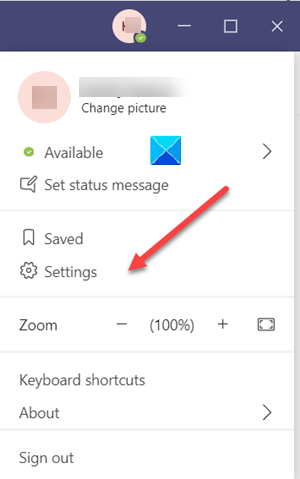
Затим, са листе приказаних опција, изаберите Подешавања(Settings) .
У новом прозору Подешавања(Settings) који се отвори, пређите на картицу Приватност(Privacy ) .
Сада пронађите опцију Реад (Read) Рецеиптс у одељку (Receipts)Приватност(Privacy) .
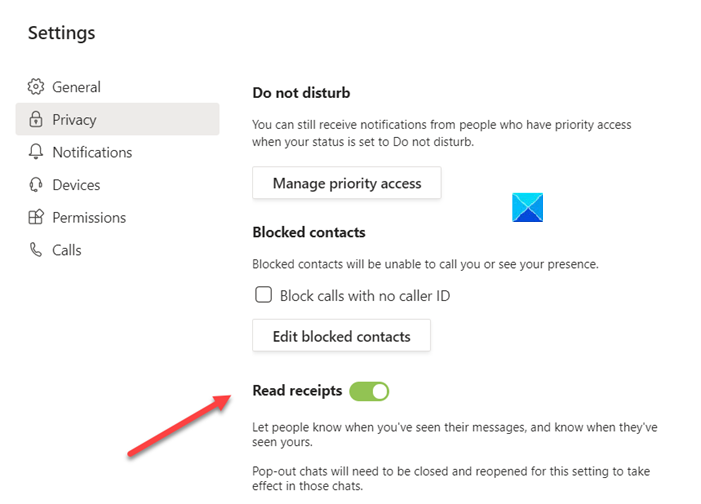
Када се пронађе, једноставно пребаците прекидач за опцију на положај Офф( Off) .
Функција потврде о читању(Read Receipts) за ваше Мицрософт тимове за ћаскање(Microsoft Chat Teams) биће онемогућена.
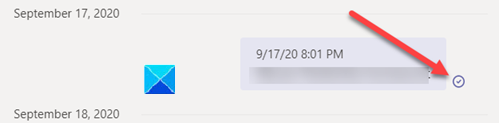
Када их онемогућите, видећете само икону за потврду Испоручено(Delivered) (квачица) уместо иконе Сеен(Seen) .
Да бисте поништили направљене промене и поново омогућили функцију читања(Read) потврда, једноставно поново пребаците прекидач у положај Укључено(On) .
Hope it helps!
Сада прочитајте(Now read) : Како онемогућити или омогућити потврду читања е-поште у Оутлоок-у .
Related posts
Како додати Зоом у Мицрософт Теамс
Како инсталирати Мицрософт Теамс на Линук и мацОС
Како похвалити некога у Мицрософт тимовима за добро обављен посао
Пропуштате, замолите свог администратора да омогући Мицрософт тимове
Како променити тему у Мицрософт тимовима на Виндовс 11
Како да подесите, закажете и придружите се састанку Мицрософт тимова
Како користити личне функције у Мицрософт тимовима
Зоом вс Мицрософт Теамс вс Гоогле Меет вс Скипе
Како закључати састанке у Мицрософт тимовима
Пребацивање статуса Мицрософт Теамс са „Оут оф Оффице“ на „Доступан“.
Најбоље образовне апликације за Мицрософт тимове за наставнике и ученике
Како да поправите шифру грешке Мицрософт Теамс 500 на Виндовс 11/10
Како направити Канбан таблу у Мицрософт тимовима
Како користити прилагођене позадине у Мицрософт тимовима
Како креирати картице у Мицрософт тимовима
Како искључити микрофон свих учесника у Мицрософт тимовима
Мицрософт Теамс омогућава корисницима да се придруже састанцима са два монитора
Како користити апликације ИП камере са Мицрософт Теамс-ом и Скипе-ом
Мицрософт тимови се не ажурирају аутоматски
Како снимити састанак Мицрософт тимова на рачунар или мобилни
